Овај чланак ће се фокусирати на проналажење, преузимање и инсталирање управљачког програма Ви-Фи адаптера и мрежне картице на Ацер-ове лаптопове. Након инсталирања или поновне инсталације Виндовса на Ацер лаптоп или ако постоје проблеми са бежичном мрежом, можда ће вам требати управљачки програм за Ви-Фи (ВЛАН). Без њега, на пример, бежична мрежа на лаптопу можда неће радити уопште. Нарочито ако инсталирате Виндовс 7 или 8. Виндовс 10 обично инсталира саме управљачке програме, али не увек.
Према овом упутству, можете да преузмете и инсталирате не само Ви-Фи управљачки програм за свој Ацер лаптоп, већ и друге управљачке програме: за мрежну картицу (ЛАН), видео картицу, тоуцхпад, итд. Као што пракса показује, када лаптоп не ради Ви-Фи, сви одмах почињу да траже возаче на Интернету и преузимају их са неких неразумљивих сајтова. А онда се жале да нешто тамо не ради, не стане, не може да се инсталира итд. Зашто то? Уосталом, имате лаптоп одређеног произвођача, у нашем случају то је Ацер. Лаптоп одређеног модела. А на веб локацији произвођача можете преузети све управљачке програме за ваш лаптоп. Направљено посебно за њега и 100% ради. О томе сам писао у чланку који је драјвер потребан да би Ви-Фи радио на лаптопу.
Ако Ви-Фи не ради на вашем Ацер лаптопу, прво што треба да урадите је да проверите да ли је укључен, шта има управљачки програми у управљачу уређајима итд. Ако нисте сигурни да је проблем у управљачким програмима, саветујем вам да прво погледате ове чланке:
- Ви-Фи не ради на лаптопу. Шта да радим?
- Индикатор Ви-Фи на лаптопу је искључен
- Како повезати лаптоп (рачунар) са Интернетом путем Ви-Фи-ја? Проблеми са повезивањем на Ви-Фи
Ако ништа не ради или у управитељу уређаја нема бежични ВЛАН адаптер, следите упутства. Укључиће све лаптопове овог произвођача, укључујући: Ацер Аспире В3, Аспире Оне Д270, Е5-511Г, Д257, ЕС1-533-Ц3РИ, ЕКС2519, Е5-573Г, Ф5-573Г, Ацер Свифт.
Где могу да преузмем драјвер за Ви-Фи за лаптоп Ацер?
Као што сам горе написао, управљачке програме ћемо преузети са званичне странице. Све је ту.
Можда вам је лаптоп испоручен са диском. У том случају највероватније можете да инсталирате потребне управљачке програме са диска. Отвори их и погледај.
Ако нема диска, идите на званичну веб локацију на линку: хттпс://ввв.ацер.цом/ац/ру/РУ/цонтент/дриверс
Постоје две могућности:
Овако:
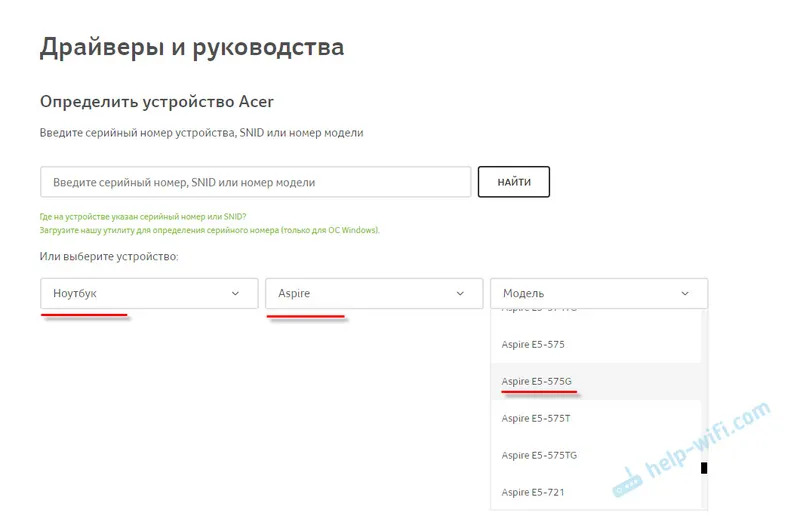
Страница за преузимање вашег модела Ацер лаптоп ће се одмах отворити. Биће управљачки програми, програми, приручници. Прво одаберите свој оперативни систем. У мом случају управљачки програми су само за Виндовс 10 64-битни. Ако сте инсталирали другу верзију оперативног система Виндовс за коју на званичном вебсајту нема драјвера, мораћете да претрпите претрагу. Или инсталирајте систем за који постоје управљачки програми на веб локацији произвођача.
Након што изаберете оперативни систем, отворите картицу „Управљачки програм“.
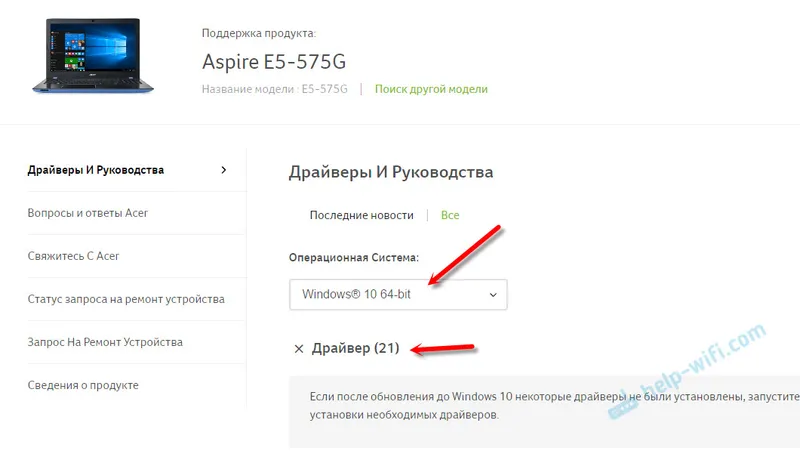
На списку тражимо траженог управљачког програма. Она на Ви-Фи-у највероватније ће се звати Вирелесс ЛАН драјвер . За мрежну картицу - ЛАН драјвер . Да бисте га преузели, само кликните на линк за преузимање.
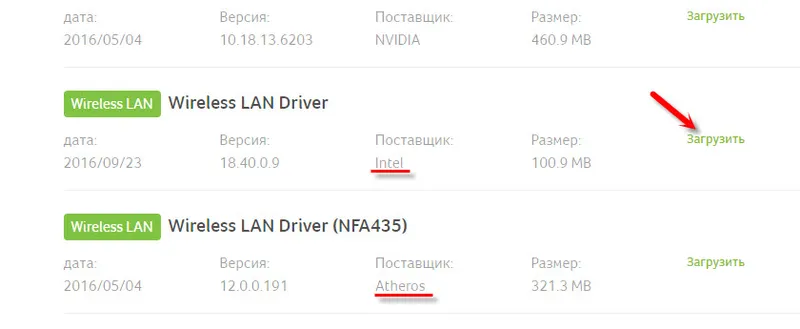
Сачувајте архиву на рачунар (или мобилни уређај, а затим је баците на рачунар).
Шта ако на сајту има више управљачких програма за бежични ЛАН?
То се дешава прилично често. То је зато што произвођач може инсталирати различите Ви-Фи модуле у исти модел лаптопа. Различити произвођачи. Погледајте горњи екран. Постоје два покретача, али различитих произвођача, Интел и Атхерос. Можда и Броадцом. Вероватно имате питање који драјвер да преузмете за свој Еисер.
Све је врло једноставно. Ако у Управитељу уређаја на картици Мрежни адаптери нема бежичног адаптера, да бисте видели његово име (произвођача), морате да преузмете услужни програм ХВВендорДетецтион. Можете је преузети на овом линку. Само је преузимамо и покрећемо на лаптопу за који тражимо возач. Резултат ће бити овако:
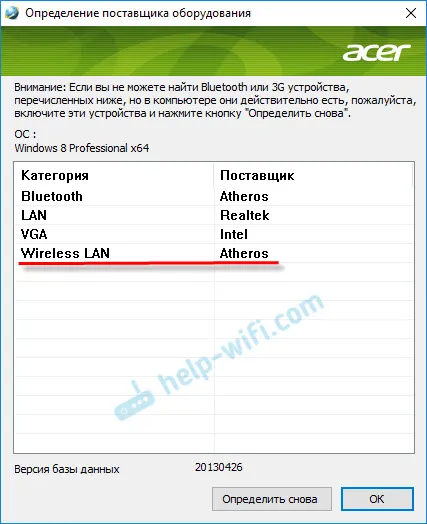
Као што видите на снимку заслона, бежични ЛАН - Атхерос. Стога од овог произвођача преузимамо управљачки програм за адаптер.
Како инсталирати Ви-Фи (ЛАН) управљачки програм на Ацер лаптоп?
Процес инсталације управљачког програма је врло једноставан. Отворите архиву преузету са веб локације Ацер, пронађите датотеку Сетуп.еке у њој и покрените је.
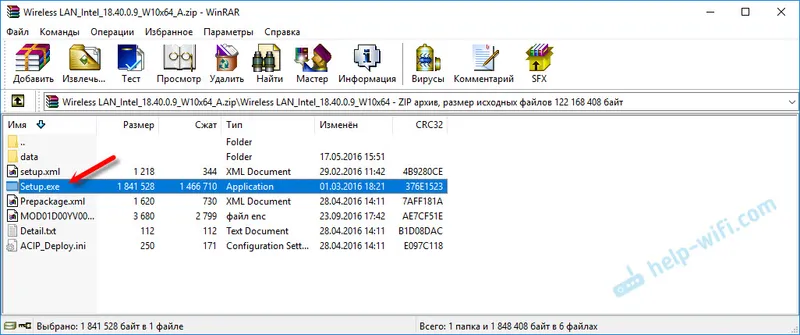
Затим само следите упутства у чаробњаку за инсталацију. Овако изгледа Интелова инсталација:

Тада све зависи од модела лаптопа и произвођача бежичног адаптера.
Након инсталације поново покрећемо лаптоп и покушавамо да га повежемо на Ви-Фи мрежу. Све би требало да ради. Ако имате питање о томе како повезати Ацер лаптоп на Ви-Фи, онда нема разлике од осталих лаптопа и рачунара. Упутства за повезивање у оперативном систему Виндовс 7 налазе се на почетку чланка. Ако имате Виндовс 10, погледајте овај чланак.


